Якщо у вас є аркуш із даними в стовпцях, які потрібно повернути, щоб перевпорядкувати його в рядках, скористайтеся функцією Транспонування . За допомогою неї можна швидко переключати дані зі стовпців на рядки або навпаки.
Наприклад, якщо дані виглядають так, з областями збуту в заголовках стовпців і кварталами ліворуч:
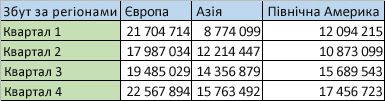
Функція транспонування перевпорядковує таблицю так, щоб квартали відображалися в заголовках стовпців, а регіони збуту відображаються ліворуч, наприклад:

Примітка.: Якщо дані містяться в таблиці Excel, функція транспонування недоступна. Можна спочатку перетворити таблицю на діапазон або скористатися функцією TRANSPOSE, щоб повернути рядки та стовпці.
Ось як це зробити.
-
Виділіть діапазон даних, які потрібно перевпорядкувати (включно з усіма підписами рядків і стовпців), і натисніть клавіші Ctrl+C.
Примітка.: Переконайтеся, що для цього потрібно скопіювати дані, оскільки команда Вирізати або Сполучення клавіш Ctrl+X не працюватиме.
-
Виберіть нове розташування на аркуші, де потрібно вставити транспоновану таблицю, щоб упевнитися в наявності достатньо місця для вставлення даних. Нова таблиця, яку ви там вставите, повністю перезапише всі дані / форматування, які вже є.
Клацніть правою кнопкою миші верхню ліву клітинку місця, де потрібно вставити транспоновану таблицю, а потім виберіть транспонувати

-
Після успішного обертання даних вихідну таблицю можна видалити, а дані в новій таблиці залишаться без змін.
Поради з транспонування даних
-
Якщо дані містять формули, Excel автоматично оновлює їх відповідно до нового розташування. Переконайтеся, що в цих формулах використовуються абсолютні посилання. Якщо ні, можна переключатися між відносними, абсолютними та змішаними посиланнями, перш ніж повертати дані.
-
Якщо потрібно часто повертати дані, щоб переглядати їх під різними кутами, радимо створити зведену таблицю , щоб швидко зводити дані, перетягуючи поля з області Рядки до області Стовпці (або навпаки) у списку полів зведеної таблиці.
У книгу можна вставляти дані як транспоновані дані. Транспонування переорієнтує вміст скопійованих клітинок під час вставлення. Дані з рядків вставляються в стовпці й навпаки.
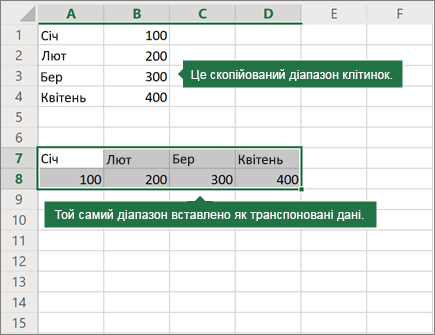
Ось як можна транспонувати вміст клітинки.
-
Скопіюйте діапазон клітинок.
-
Виділіть пусті клітинки, у які потрібно вставити транспоновані дані.
-
На вкладці Основне натисніть піктограму Вставити та виберіть вставити транспонування.
Потрібна додаткова довідка?
Ви завжди можете поставити запитання експерту в спільноті Tech у розділі Excel чи отримати підтримку в спільнотах.










